15 ข้อ ที่ "ไอโฟน" ทำได้ แต่.... คุณอาจยังไม่รู้!!
ตั้งกระทู้ใหม่
สวัสดีค่าา วันนี้มีเกร็ดเล็กเกร็ดน้อยมาฝากพวกสาวกไอโฟนกันค่ะ ซึ่งบางข้ออาจจะรู้กันแล้ว ฟฟฟ ปล.หากกระทู้ซ้ำขออภัยค่ะ
Cr.http://mcot-web.mcot.net/lively/content.php?id=546eace1be047032cd8b471b
1. เปลี่ยน Passcode เป็น "ตัวอักษร" แทน "ตัวเลข" ได้
1. Setting > General > Passcode Lock
2. ปิดการตั้งค่า “Simple Passcode”
3. แป้นพิมพ์ปรากฏให้เปลี่ยน Passcode หลังจากนั้นทุกครั้งที่ต้องใส่ Passcode ก็จะมีแป้นตัวอักษรโผล่ขึ้นมาอย่างที่เห็น
* มีเฉพาะ iPhone 5s เท่านั้น
* มีเฉพาะ iPhone 5s เท่านั้น
2. ให้ Siri อ่านอีเมล์ให้ฟังได้นะ
- บอก Siri ว่า “Read my email” นางก็จะอ่านร่ายยาวตั้งแต่ ชื่อคนส่ง เวลา และเรื่อง จนถึงตัวอีเมลกันเลยทีเดียว
- แถมยังสั่งให้อ่านอีเมลล่าสุด ด้วยคำสั่งว่า “read my latest email” หรือต้องการถามว่ามีอีเมลของนาย A มั้ย? โดยถามว่า “Do I have email from A?”
3. กี่ข้อความที่ส่งมา ดูเวลาได้หมด
- ตั้งแต่ IOS 7 ขึ้นไป / ใน massage เพียงลากข้อความไปทางซ้าย (ตามภาพ) สามารถรู้เวลาที่ส่งมาของทุกข้อความ
4. มีเครื่องบินกี่ลำบินอยู่เหนือหัวเราบ้าง (อันนี้ก็เหมือนว่าจะไม่จำเป็น)
- งานนี้ Siri จัดให้ ลองสั่งเธอว่า “What flights are above me” หรือ “Planes overhead” แล้วก็รอประมวลผล 30 วินาที จะรู้ข้อมูลแบบชัวร์ๆ ได้ทันที
10. ถ่ายรูปช็อตรัวๆ ก็ทำได้
15. Airplane Mode ช่วยให้แบตเต็มเร็วขึ้นเป็น 2 เท่า ว้าวววว
3. กี่ข้อความที่ส่งมา ดูเวลาได้หมด
- ตั้งแต่ IOS 7 ขึ้นไป / ใน massage เพียงลากข้อความไปทางซ้าย (ตามภาพ) สามารถรู้เวลาที่ส่งมาของทุกข้อความ
4. มีเครื่องบินกี่ลำบินอยู่เหนือหัวเราบ้าง (อันนี้ก็เหมือนว่าจะไม่จำเป็น)
- งานนี้ Siri จัดให้ ลองสั่งเธอว่า “What flights are above me” หรือ “Planes overhead” แล้วก็รอประมวลผล 30 วินาที จะรู้ข้อมูลแบบชัวร์ๆ ได้ทันที
5. เขย่าเครื่องเบาๆ ก็ "ลบข้อความ" ได้
7. กด Double Click ที่ Shift เพื่อเปิด caps lock ได้
8. แขวนภาพให้ตรงก็ใช้ไอโฟนวัดระดับ
- เปิดแอพฯ Compass ปาดหน้าจอไปทางซ้าย แค่นี้ก็วัดระดับแม่นๆ ได้โลด
- พิมพ์ข้อความไปยาวๆ แล้วต้องการลบ แค่ "เขย่า" เครื่องเบาๆ ก็จะมีปุ่มขึ้นมาให้เลือก กด Undo ข้อความทั้งหมดก็จะหายไป
แต่... ถ้ากด Undo แล้วเปลี่ยนใจอยากได้ข้อความกลับมาก็ "เขย่า" อีกครั้ง แล้วเลือก Redo ข้อความเดิมก็จะกลับมา
6. ดูปฏิทินแบบลงรายละเอียด
6. ดูปฏิทินแบบลงรายละเอียด
ข้อนี้หลายคนน่าจะรู้แล้ว เปิดปฏิทินขึ้นมาแล้วเอียงหน้าจอเป็นแนวขวาง ก็จะเห็นข้อมูลแบบละเอียดทั้งหมดที่เราบันทึกไว้
7. กด Double Click ที่ Shift เพื่อเปิด caps lock ได้
- จะพิมพ์ภาษาอังกฤษตัวใหญ่ไม่ต้องกด Shift ทีละครั้งอีกต่อไป
เข้าไปที่ Settings>General>Keyboard> เปิด Enable Caps Lock
ตอนใช้งานแค่กด Shif 2 ครั้งติดกัน ก็สามารถพิมพ์ภาษาอังกฤษตัวใหญ่ทั้งหมดได้
8. แขวนภาพให้ตรงก็ใช้ไอโฟนวัดระดับ
9. ปิด in-app purchase หรือการซื้อของในแอพต่างๆ ทั้งหมดภายในปุ่มเดียว
- เรื่องนี้น่าจะมีประโยชน์สำหรับคุณพ่อคุณแม่ที่มีลูกๆ ติดเกมในโทรศัพท์มือถือ ควรต้องจัดการป้องกันการจ่ายเงินซื้อแอพฯ เยอะแยะมากมาย
โดยเข้าไปได้ที่ Setting > General > Restrictions, Enable Restrictions เลือก In-app purchases และกดปิดนั่นเอง
10. ถ่ายรูปช็อตรัวๆ ก็ทำได้
- กดปุ่มชัตเตอร์ค้างไว้สามารถถ่ายรูปได้หลายๆ ช็อต เท่าที่ต้องการ (ใครชอบกระโดดลองโหมดนี้ดูน่าจะเวิร์ค)
11. มีเครื่องหมาย - ให้เลือกหลายขนาดนะ
- กด " - " ค้างไว้ จะมี - ให้เลือกหลายขนาด
12. ปุ่มปรับเสียงก็กดถ่ายภาพได้
- ข้อนี้ก็น่าจะมีหลายคนรู้แล้วเหมือนกัน คือกดปุ่มเพิ่ม-ลด เสียง แทนชัตเตอร์ ถูกใจคนชอบเซลฟี่เลยละสิ....
- เหมือนข้อ 12 เลย แต่ใช้กับหูฟัง
14. ปรับการเตือนแบบสั่น ได้ตามใจ
- ใน Contact คุณสามารถตั้งเตือนการสั่นแบบต่างๆ ได้ เป็นรายบุคคลเลย เช่น เมื่อเวลาโทรศัพท์อยู่ในกระเป๋า คุณจะสามารถรู้ได้ทันทีว่าสั่นกี่ครั้งใครส่งข้อความ หรืออีเมลมา
- กด " - " ค้างไว้ จะมี - ให้เลือกหลายขนาด
12. ปุ่มปรับเสียงก็กดถ่ายภาพได้
- ข้อนี้ก็น่าจะมีหลายคนรู้แล้วเหมือนกัน คือกดปุ่มเพิ่ม-ลด เสียง แทนชัตเตอร์ ถูกใจคนชอบเซลฟี่เลยละสิ....
13. ปุ่มปรับเสียงที่หูฟังก็กดถ่ายภาพได้เช่นกัน
- เหมือนข้อ 12 เลย แต่ใช้กับหูฟัง
14. ปรับการเตือนแบบสั่น ได้ตามใจ
- ใน Contact คุณสามารถตั้งเตือนการสั่นแบบต่างๆ ได้ เป็นรายบุคคลเลย เช่น เมื่อเวลาโทรศัพท์อยู่ในกระเป๋า คุณจะสามารถรู้ได้ทันทีว่าสั่นกี่ครั้งใครส่งข้อความ หรืออีเมลมา
- เวลาแบตหมดลองเปิด Airplane Mode ก่อนชาร์ต ช่วยให้แบตเต็มเร็วขึ้น 2 เท่าเลยนะ ไม่เชื่อต้องลอง
ขอบคุณที่เข้ามาอ่านนะคะ

20 ความคิดเห็น
หรอครับ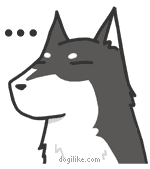
ข้อแรกใช้ได้กับทุกไอโฟนเลยค่ะ
(อันนี้ความเห็นส่วนตัว)
โทษทีนะ เราก็ไม่ใช่พวกไม่นิยมเทคโนโลยีหรอกนะ ...ปัจุบันใช้ซัมซุงอยู่ราคา9000
มันเยอะไปมั้ย นอกจากใช้ฟังเพลง ดูหนัง เล่นไลน์ เล่นเน็ต โทร ...ถ้าไม่ใช่พวกใช้ทำงานจริงๆ
ของแบบนี้มันจำเป็นต้องซื้อมาก็ได้
เพราะของบางอย่าง 'เยอะ' มากไปมันก็ไม่ดีหรอกนะ ติดออกจะน่ารำคาญด้วยซ้ำ อะไรที่มันธรรมดานะดีที่สุด ...ยกเว้นแบบที่มันล้ำสมัยเหมือนในการ์ตูน อันนั้นคงโอเคล่ะมั้ง
เงินของคนอื่นเค้า
ไม่ต้องเอาหัวเราไปแบกไว้ก็ได้
ท่องเอาไว้นะครับ "เงินของเค้า"
เพิ่งรู้บางข้อ บางข้อก้อรู้แล้วววว
ขอถามหน่อยนะ พอดีใช้ Ipad air อยู่ (ถ้า ม ไม่แจกก็คงไม่ได้ใช้อะ)
คือเวลาถ่ายรูปมาแล้วอยากรู้ขนาดไฟล์ว่ามันเท่าไหร่ (กี่กิ๊ก กี่พิกเซลประมาณเนี๊ย) มันดูที่ไหนอะ มีวิธีตั้งค่ามั้ย เรื่องง่ายๆแค่นี้แต่เราทำไม่เป็น สาวกแอปเปิ้ลช่วยหน่อยดิ
กระทู้นี้เค้าตั้งไว้ให้คนที่มีไอโฟนใช้เข้ามาอ่าน หรือคนที่ไม่มีไอโฟนใช้เข้ามาอ่านประดับความรู้ ไม่ใช่ให้คุณมาบอกว่า ใช้ไอโฟนแพงไปมั้ยอย่างนั้นอย่างนี้ค่ะ อีกอย่างถึงเขาจะใช้เขาก็ไม่ได้ไปขอเงินพวกคุณใช้นะคะ มาบอกแค่นี้ล่ะค่ะ ขอบคุณเจ้าของกระทู้มากๆนะคะ ที่เอาความรู้ดีดีแบบนี้มาแบ่งปัน ป.ล.ไม่ดราม่านะ 1 2 3 แยก!
เราถาม "What flights are above me"

มันตอบ "No music is playing"
Siri มันกากหรือสำเนียงเรากากบอกที..........
เราเป็นคนที่ชอบเทคโนโลยี แล้วก็ชื่นชอบลูกเล่นของ apple ด้วย

ใน 15 ข้อนั้นเราเผลอแล้วบังเอิญทำได้ก็มี
ชอบมาก อย่างเขย่าแล้วลบอะไรแบบนี้
เราลองให้ญาติที่เป็นชาวต่างชาติพูดอ่านอีเมลล์แล้วนะ ใช้ได้จริงๆ
แต่ความจริงเราแทบจะไม่เคยใช้ siri เลย สำเนียงไม่ผ่านไง 5555
แต่คิดว่าก็สมราคามันจริงๆนั้นแหละ
แวะมาดูเฉยๆ ไม่มีใช้หรอก

เปิด airplane mode เเล้วชาร์ตจะทำให้เเบตฯเต็มเร็วขึ้นก็จริง เเต่ถ้าเราใช้โทรศัพท์ในอัตราเท่าเดิมเเบตฯก็จะลดลงเร็วมากกว่าตอนชารต์ปกติอีกครับ ไม่มีตัวเลขมายืนยันเเต่เป็นข้อมูลทางสถิติที่ทำกันเองครับ
เพิ่งรู้แฮะ
เพิ่งรุ้นะนเนี่ย
พอรู้แต่ไม่รู้ว่ามีให้ใช้ไหม
มันดูได้เป็นรายทั้งหมดว่าในม้วนฟิล์มทั้งหมดมีเท่าไหร่อ่า
รายชื่อผู้ถูกใจความเห็นนี้ คน
แจ้งลบความคิดเห็น
คุณต้องการจะลบความคิดเห็นนี้หรือไม่ ?